25 Tipps, die jeder Apple Watch-Besitzer kennen sollte
Veröffentlicht: 2022-01-29Die Apple Watch ist vielleicht nicht so leistungsfähig wie ein iPhone oder iPad, aber sie bietet viel Vielseitigkeit für ein so kleines Paket. Je nachdem, welches Apple Watch-Modell Sie besitzen, gibt es eine Vielzahl von Einstellungen zum Anpassen und Ausführen von Aktivitäten, vom Musikhören und Verfolgen Ihrer Trainingseinheiten bis hin zur Überwachung Ihrer Herzfrequenz und dem Anzeigen Ihrer Fotos.
Nachfolgend finden Sie unsere Top-Tipps für Apple Watch-Besitzer, unabhängig davon, ob Sie die neueste Serie 7 oder ein älteres Modell besitzen. Sie haben wahrscheinlich einige dieser Funktionen schon einmal ausprobiert, aber es gibt wahrscheinlich immer noch einige Aufgaben, von denen Sie nicht wussten, dass Ihre Smartwatch sie ausführen kann.
Musik hören
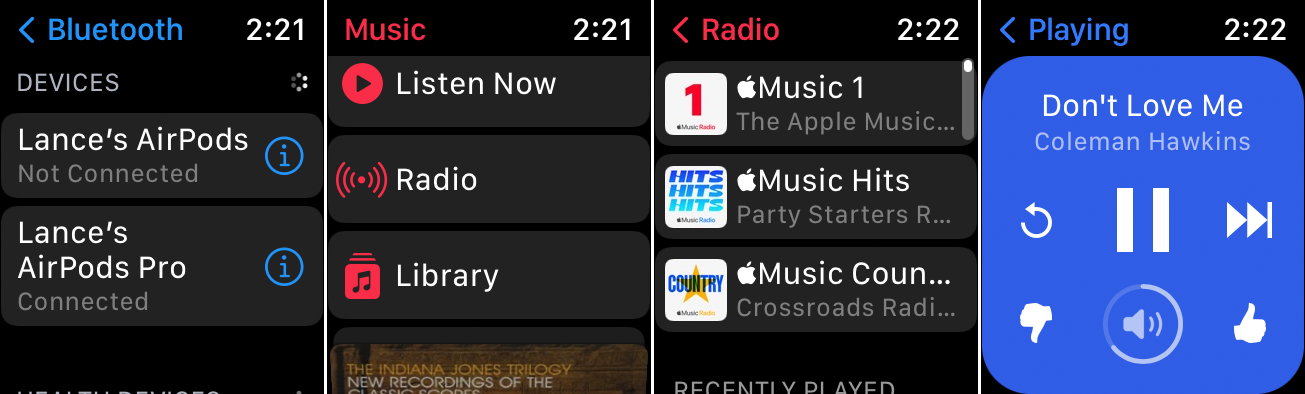
Mit einer Apple Watch, auf der watchOS 4.1 oder höher ausgeführt wird, können Sie Musik auf Ihrer Uhr hören, einschließlich Songs, Alben, Wiedergabelisten und Apple Radiosender von Apple Music (wenn Sie Abonnent sind) sowie Apps wie Spotify, Pandora und iHeartRadio.
Um dies einzurichten, verbinden Sie zuerst Ihre Ohrhörer, Kopfhörer oder Lautsprecher über Bluetooth. Öffnen Sie die Musik-App von Apple auf der Uhr, um durch Ihre Musikbibliothek zu wischen. Vom Player aus können Sie anhalten, fortsetzen, vorspringen, zurückgehen und die Lautstärke regeln. Mit der integrierten Radiofunktion können Sie Apple Music 1 und bestimmte Nachrichten- und Musiksender einstellen.
Musik-Apps von Drittanbietern müssen über den App Store auf Ihre Uhr heruntergeladen werden. Jede App ist etwas anders, aber der Prozess ist ähnlich – starten Sie einfach die App, um auf Ihre Sender oder Bibliothek zuzugreifen. Einige Watch-Apps ermöglichen es kostenpflichtigen Abonnenten sogar, Musik offline zu hören.
Podcasts anhören
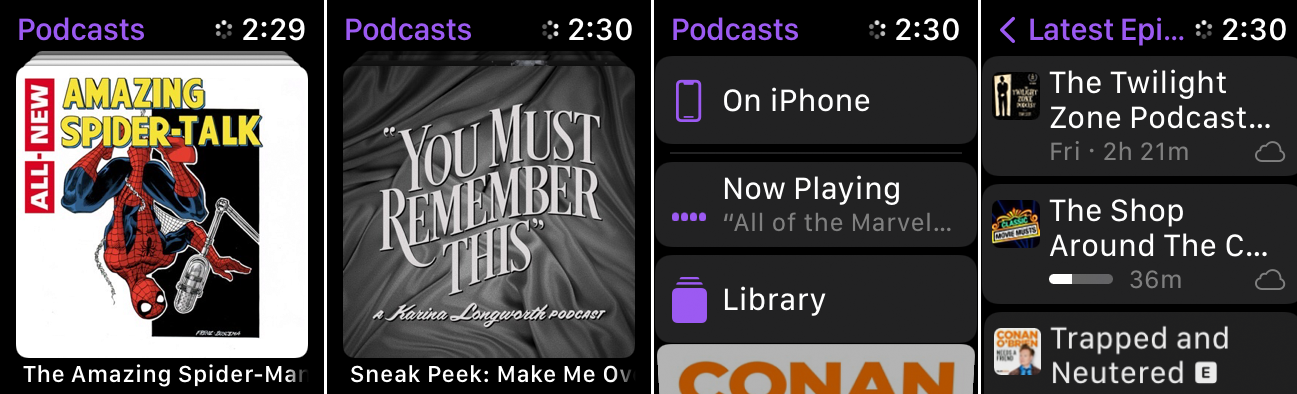
Apple hat seine eigene Podcasts-App, mit der Sie Podcasts auf Ihr iPhone herunterladen und auf einer Apple Watch mit watchOS 5 oder höher anhören können. Wenn Sie eine LTE-fähige Apple Watch haben, können Sie Podcasts anhören, ohne in ein Wi-Fi-Netzwerk in der Nähe zu wechseln.
Öffnen Sie die Podcasts-App auf Ihrer Uhr, um durch Ihre Bibliothek mit abonnierten Podcasts oder einzelnen Folgen zu wischen. Vom Podcast-Player aus können Sie anhalten, fortsetzen, 30 Sekunden vorspringen, 15 Sekunden zurückgehen, die Geschwindigkeit ändern und die Lautstärke ändern.
Sie können auch Podcasts von Ihrem Telefon abspielen, indem Sie Ihre Uhr als Controller verwenden. Wenn Sie nicht verrückt nach Apples Podcasts-App sind, sind die Alternativen Downcast, Overcast und Pocket Casts.
Verfolgen Sie Ihr Training
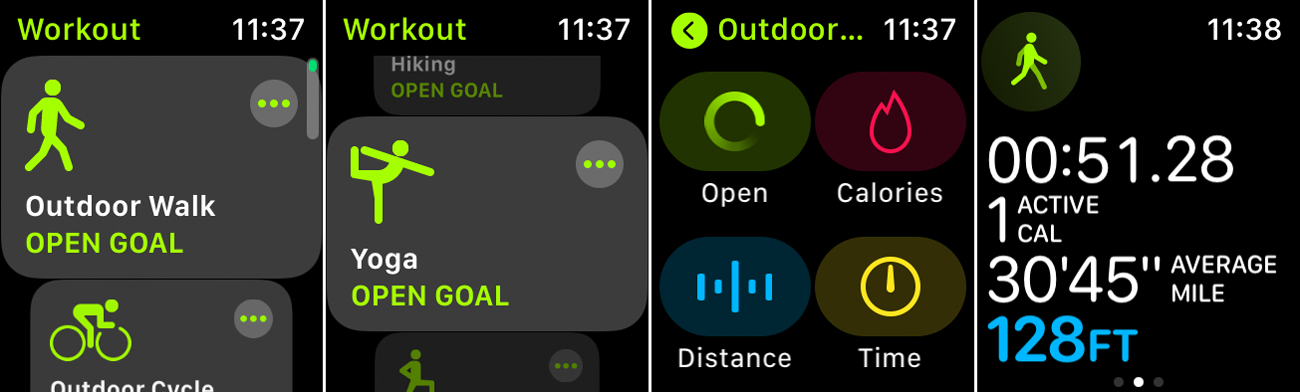
Die Apple Watch glänzt durch ihre Gesundheits- und Fitnessfähigkeiten, und eine ihrer praktischsten Funktionen ist die Möglichkeit, Ihr Training zu verfolgen. Mit der integrierten Workouts-App können Sie Ihren Fortschritt bei einer Vielzahl von Aktivitäten innerhalb und außerhalb des Fitnessstudios verfolgen, darunter Radfahren, Gehen, Wandern, Joggen, Rudern, Ellipsentrainer, Stepper, Schwimmen und sogar Yoga.
Mit der App können Sie für eine bestimmte Zeit, Entfernung oder Anzahl der verbrannten Kalorien schießen oder einfach ein frei fließendes Training aufzeichnen. Während Sie Ihre Aktivität ausführen, zeichnet die App Ihre Zeit, verbrannte Kalorien, zurückgelegte Distanz und Herzfrequenz auf. Wenn Sie fertig sind, werden die Ergebnisse an die Fitness-App auf Ihrem iPhone gesendet, wo Sie die neuesten Statistiken anzeigen und einen Verlauf Ihrer Trainings verfolgen können.
Überwachen Sie Ihre Herzfrequenz
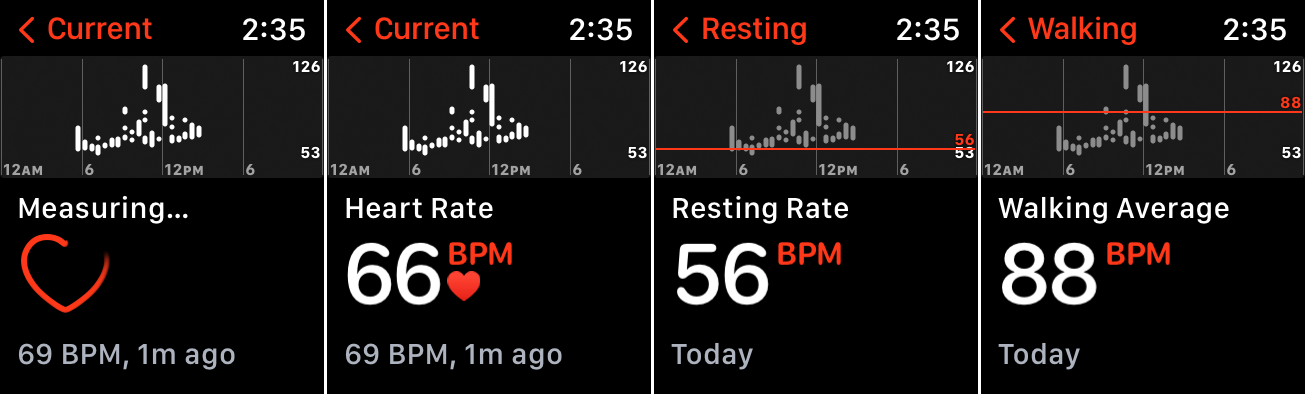
Überwachen Sie Ihre Herzfrequenz mit Hilfe der integrierten Herzfrequenz-App der Apple Watch. Öffnen Sie die App und sie misst Ihre aktuelle Herzfrequenz. Solange sich Ihre Uhr im Anzeigemodus befindet oder Sie auf das Zifferblatt blicken, werden regelmäßig Messungen durchgeführt, um Ihre Rate aufzuzeichnen. Tippen Sie auf den Pfeil oben links und die App zeigt Ihre aktuelle Rate, Ihre Ruherate, Ihre Durchschnittsrate und spezifische Raten basierend auf Ihren Aktivitäten an.
Gefällt dir die Herzfrequenz-App nicht? Es gibt mehrere Alternativen, die Ihre Herzfrequenz überwachen können und mehr Schnickschnack haben als die eingebaute Option. Apps wie Cardiogram, Heart Analyzer, HeartWatch und Talking Heart Rate sind eine Überlegung wert.
Machen Sie ein EKG
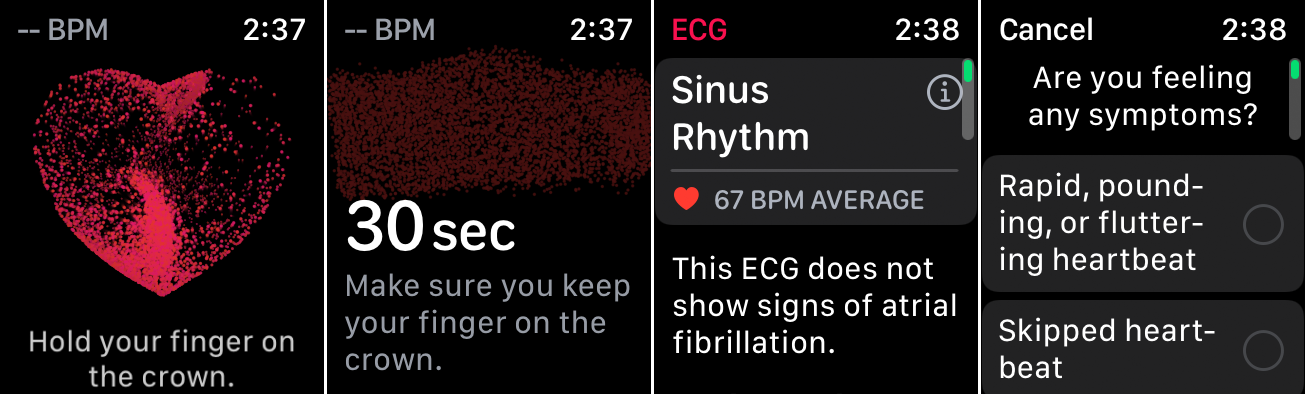
Mit einer Apple Watch Series 4 und höher können Sie ein Elektrokardiogramm erstellen, das Ihren Herzrhythmus überprüft und Sie warnt, wenn es Unregelmäßigkeiten in diesem Rhythmus findet, wie z. B. Vorhofflimmern. Dies ist nicht unbedingt etwas, das Sie regelmäßig tun möchten oder müssen, es sei denn, Sie haben eine Herzerkrankung oder irgendwelche Symptome.
Um ein Elektrokardiogramm mit Ihrer Apple Watch durchzuführen, öffnen Sie die EKG-App und tippen Sie auf OK . Halte deinen Finger auf der Digital Crown. Die App zählt herunter, während sie das EKG aufnimmt. Nach 30 Sekunden erscheinen die Ergebnisse, um Ihren Sinusrhythmus und Ihre Herzfrequenz anzuzeigen. Um eine genaue Messung zu gewährleisten, stellen Sie sicher, dass sich Ihre Uhr an dem Handgelenk befindet, das Sie in den Einstellungen angegeben haben. Sie können in der App auch eine Notiz zu eventuell auftretenden Symptomen hinzufügen.
Wenn Sie Brustschmerzen oder ähnliche Probleme haben, verschwenden Sie natürlich keine Zeit mit der App. Notdienst anrufen. Aber unter bestimmten Umständen kann die App mögliche Probleme anzeigen, die Sie Ihrem Arzt mitteilen können.
Messen Sie Ihren Blutsauerstoffgehalt
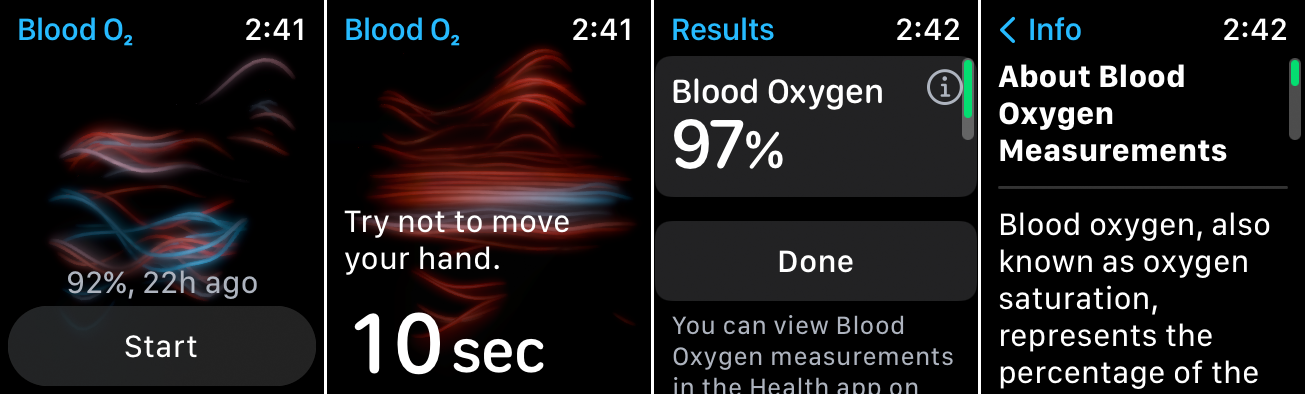
Wenn Sie eine Apple Watch Series 6 oder 7 besitzen und watchOS 7 oder höher haben, misst ein eingebautes Oximeter Ihren Blutsauerstoffgehalt, der Ihnen sagen kann, ob Sie genug Sauerstoff zu Ihrem Gehirn und anderen lebenswichtigen Organen bekommen. Ein typischer Messwert sollte irgendwo zwischen 95 % und 100 % liegen. Ein niedriger Sauerstoffanteil im Blut kann ein Zeichen für ein Lungen- oder Herzproblem oder ein anderes damit zusammenhängendes Problem sein.
Um den Blutsauerstoffsensor einzurichten, öffnen Sie die Watch-App auf Ihrem iPhone und tippen Sie auf Blutsauerstoff . Stellen Sie sicher, dass der Schalter für Blutsauerstoffmessungen eingeschaltet ist. Hier können Sie auch steuern, wann der Sensor Hintergrundmessungen durchführt, indem Sie „ Im Schlafmodus“ und „ Im Theatermodus “ aktivieren oder deaktivieren.
Um eine Messung vorzunehmen, öffnen Sie die Blutsauerstoff-App auf Ihrer Uhr und tippen Sie auf die Schaltfläche Start , um mit dem Scan zu beginnen. Der Sensor beginnt mit einem 15-Sekunden-Countdown. Wenn die Messung erfolgreich ist, zeigt der Bildschirm den Prozentsatz Ihres Blutsauerstoffgehalts an. Stellen Sie für beste Ergebnisse sicher, dass Ihre Uhr nicht zu tief an Ihrem Handgelenk sitzt und dass das Armband eng anliegt, aber bequem ist. Halten Sie Ihre Hand und Ihr Handgelenk während des Lesens so ruhig wie möglich.
Sie sollten sich zwar nicht auf diesen Sensor als einzige Informationsquelle für Ihren Blutsauerstoffgehalt verlassen, aber er kann Sie zumindest auf Probleme hinweisen, die Sie dann mit Ihrem Arzt besprechen können.
Zeit für das Händewaschen
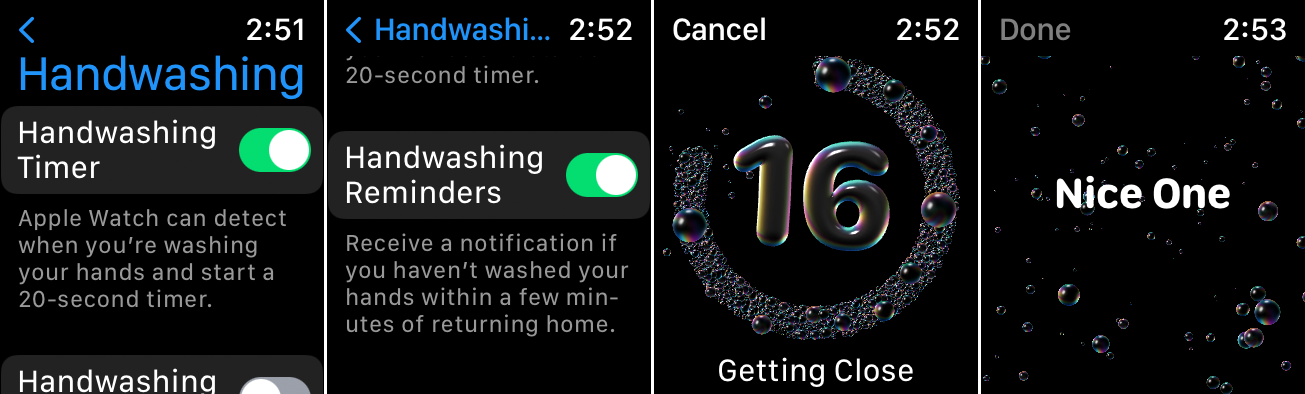
Das Händewaschen ist eine entscheidende Methode, um Keime zu entfernen und die Ausbreitung von Infektionen zu verhindern, und es war noch nie so wichtig angesichts der COVID-19-Pandemie. Experten sagen, dass Sie Ihre Hände mindestens 20 Sekunden lang waschen sollten, insbesondere wenn Sie sich an einem öffentlichen Ort aufgehalten haben oder mit Oberflächen in Kontakt gekommen sind, die Keime übertragen könnten.
Um Ihnen bei diesem Ziel zu helfen, hat watchOS 7 ein Handwasch-Tool vorgestellt, das erkennt, wenn Ihre Hände unter fließendem Wasser stehen, und Ihnen einen 20-Sekunden-Countdown von Anfang bis Ende anzeigt. Aktivieren Sie die Erinnerung zum Händewaschen direkt auf Ihrer Uhr, indem Sie zu Einstellungen > Händewaschen gehen und dann den Schalter für den Händewasch-Timer einschalten.
Sie können auch standortbasierte Erinnerungen aktivieren. Wenn Sie also nach Hause kommen und sich noch nicht die Hände gewaschen haben, sorgt Ihre Uhr dafür, dass Sie es nicht vergessen. Wenn Sie das nächste Mal anfangen, sich die Hände zu waschen, sollte der Timer starten und Sie mit einem Signalton und einem „Schön“ belohnen, wenn Sie es auf 20 Sekunden schaffen.
Schützen Sie Ihr Gehör
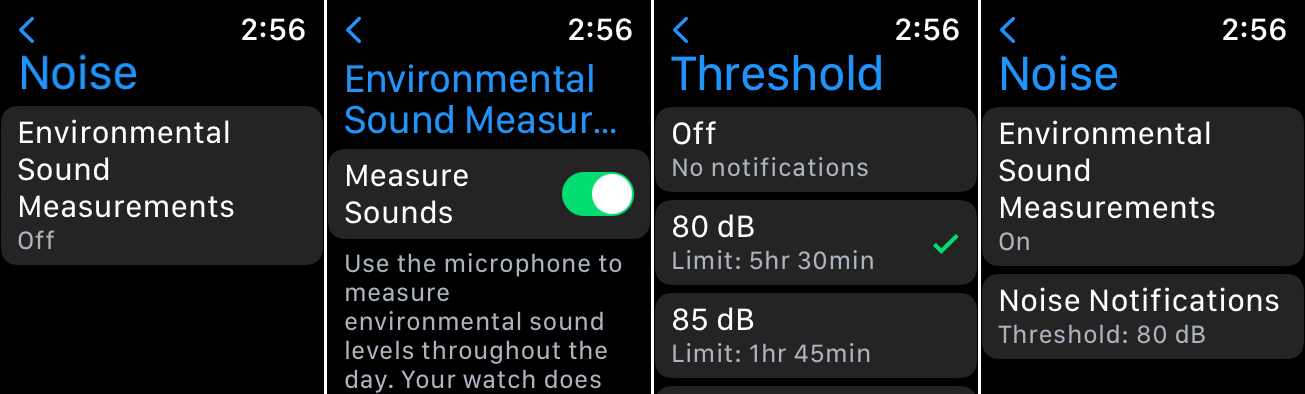
Laute Geräusche sind lästig, können aber auch Ihr Gehör schädigen. Die in watchOS 6 eingeführte Noise-App von Apple kann Sie warnen, wenn Umgebungsgeräusche über einem sicheren Pegel liegen, der zu Hörproblemen führen könnte. Durch das Einstellen eines bestimmten Dezibel-Schwellenwerts können Sie eine Benachrichtigung von der App erhalten, wenn die Umgebungsgeräusche zu laut sind.
Um dies direkt auf Ihrer Uhr einzurichten, gehen Sie zu Einstellungen > Lärm , tippen Sie dann auf Umgebungsgeräuschmessungen und aktivieren Sie den Schalter für Geräusche messen . Kehren Sie zum vorherigen Bildschirm zurück und tippen Sie auf die Option für Geräuschbenachrichtigungen . Hier können Sie den Dezibel-Pegel einstellen. Wenn Ihre Uhr feststellt, dass die Umgebungsgeräusche zu laut sind, erscheint eine Benachrichtigung, um Sie zu warnen.
Achtsamkeit üben
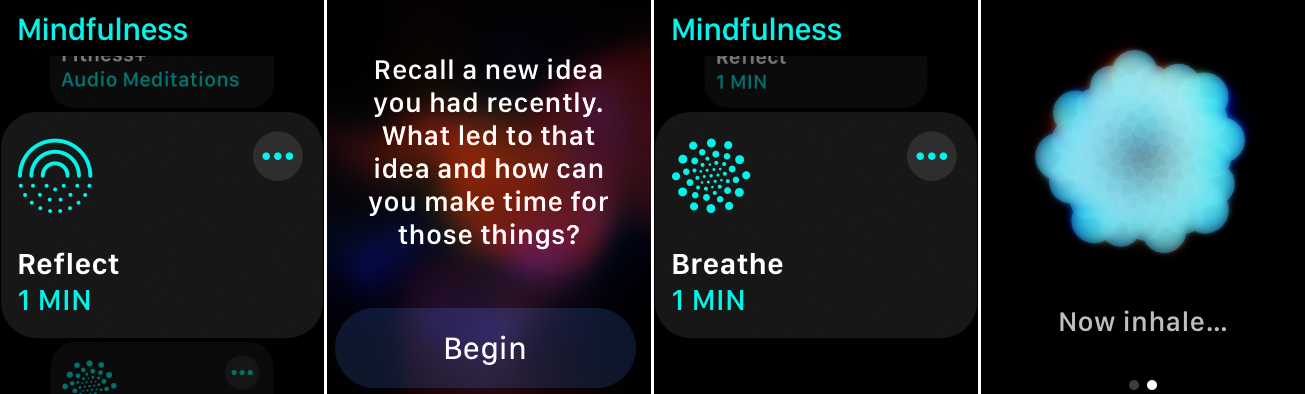
Wenn Sie eine kurze Pause vom Alltag benötigen, wenden Sie sich an die Achtsamkeits-App Ihrer Apple Watch, um sich auf etwas anderes als den normalen Stress und die Belastung zu konzentrieren, die wir alle manchmal empfinden. Verwenden Sie den Reflexionsmodus, um über etwas in Ihrem Leben nachzudenken – eine Herausforderung, eine Schwierigkeit, einen Erfolg, eine Erinnerung oder eine Idee – und eine Minute oder länger darüber nachzudenken.
Der Atemmodus fordert Sie auf, eine Minute lang ein- und auszuatmen, um zu versuchen, Ihren Geist und Körper zu entspannen. Sie können den Atmungsmodus so einstellen, dass er Sie automatisch daran erinnert, zu bestimmten Zeiten im Laufe des Tages tief zu atmen.
Verfolgen Sie Ihren Schlaf
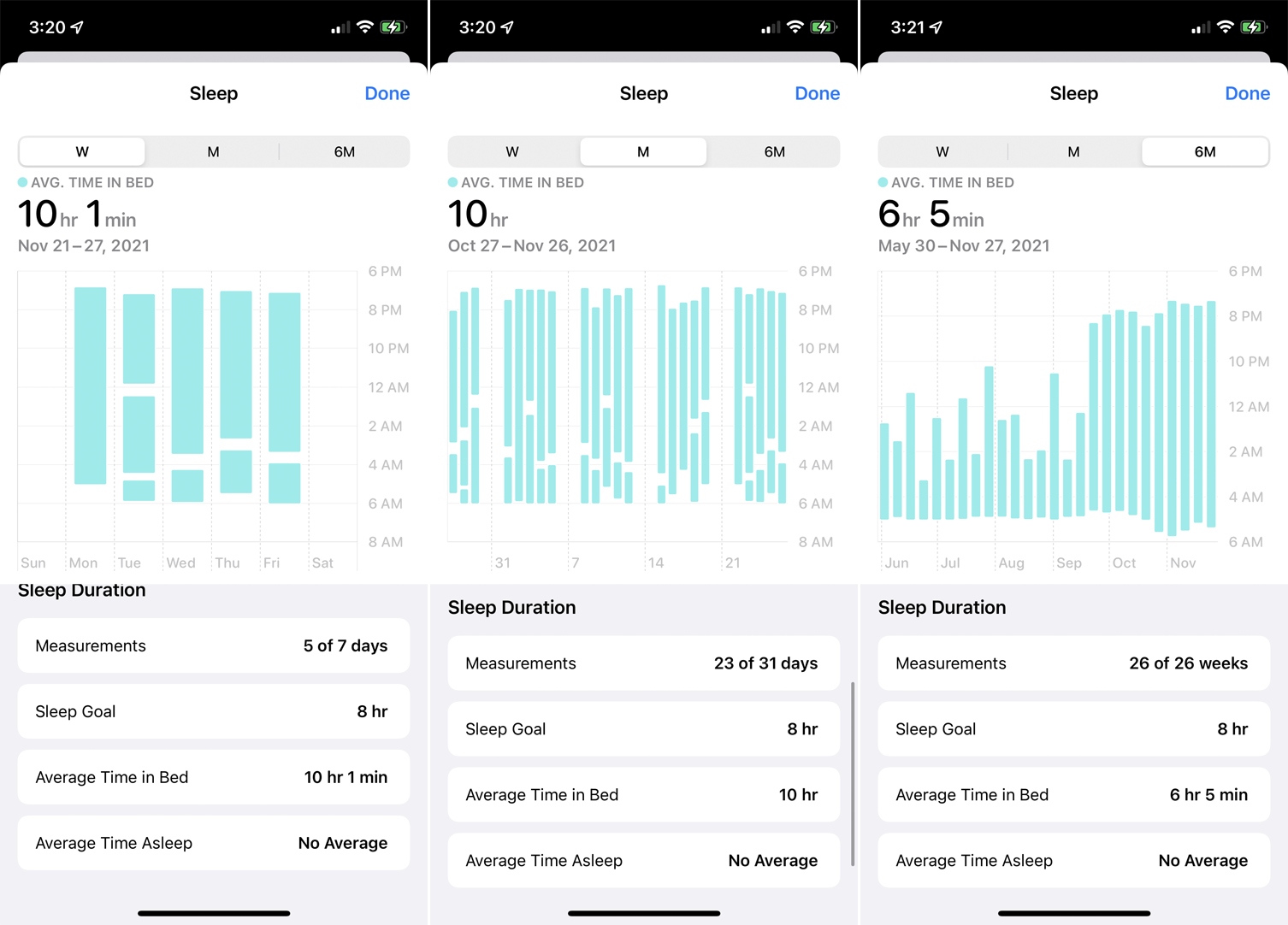
Wenn Sie Ihren Schlaf verfolgen müssen, sind Schlaf-Tracking-Apps von Drittanbietern seit langem für die Apple Watch verfügbar, aber Apple hat inzwischen mit watchOS 7 einen eigenen integrierten Schlaf-Tracker eingeführt. Die Schlaf-App kann bestimmen, wie viel Zeit Sie haben tatsächlich während der Nacht schläft, analysieren Sie Ihren Schlafplan, um besser schlafen zu können, und zeichnen Sie Ihr Schlafmuster über einen längeren Zeitraum auf.
Um dies einzurichten, öffnen Sie die Health-App auf Ihrem iPhone. Streichen Sie auf dem Zusammenfassungsbildschirm nach unten und tippen Sie auf die Schaltfläche „ Erste Schritte “, um den Schlafmodus einzurichten. Sie können dann ein Ziel für die Anzahl der Stunden festlegen, die Sie schlafen möchten, einen Wochenplan für Schlafenszeiten und Weckzeiten erstellen und alle erforderlichen Alarme programmieren.

Sie können den Schlafmodus aktivieren, um „Nicht stören“ automatisch zur Schlafenszeit einzuschalten; Der Entspannungsmodus eliminiert auch Ablenkungen eine bestimmte Anzahl von Minuten vor dem Schlafengehen. Sie können die Schlafaufzeichnung auch direkt über die Schlaf-App auf Ihrer Uhr aktivieren. Dann tragen Sie einfach Ihre Uhr im Bett und überprüfen Sie am nächsten Morgen die Schlafdaten auf Ihrem iPhone, um zu sehen, wie viel Sie geschlafen haben.
Schalten Sie „Nicht stören“ ein
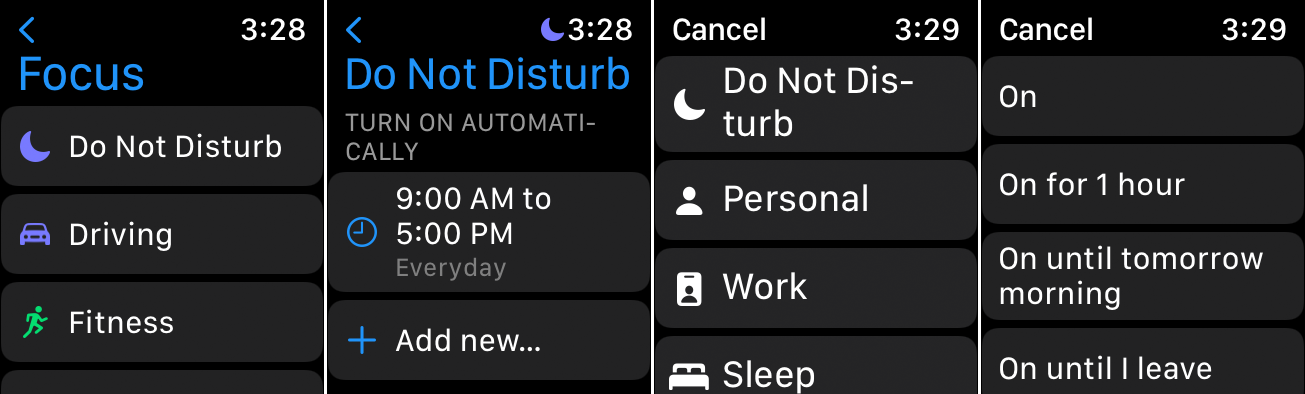
Genau wie Ihr iPhone unterstützt die Apple Watch einen Fokusmodus mit „Nicht stören“, sodass Sie nicht durch Telefonanrufe, Textnachrichten oder andere Benachrichtigungen gestört werden. Standardmäßig spiegelt die Fokuseinstellung auf Ihrer Uhr das iPhone wider.
Auf Ihrer Uhr können Sie „Fokus“ und „Nicht stören“ auf verschiedene Arten aktivieren. Gehen Sie zu Einstellungen > Fokus . Tippen Sie auf die Kategorie für „Nicht stören“. Tippen Sie dann auf Neu hinzufügen, um es jetzt zu aktivieren oder einen Zeitplan einzurichten. Das Halbmond-Symbol erscheint oben auf dem Bildschirm, um den Modus „Nicht stören“ anzuzeigen.
Wischen Sie alternativ vom unteren Rand des Uhrenbildschirms nach oben zum Kontrollzentrum und tippen Sie auf das Halbmond-Symbol. Wählen Sie auf dem nächsten Bildschirm aus, ob „Nicht stören“ aktiviert bleiben soll, bis Sie es ausschalten, für eine Stunde, bis heute Abend oder bis Sie Ihren aktuellen Standort verlassen.
Notdienste anrufen
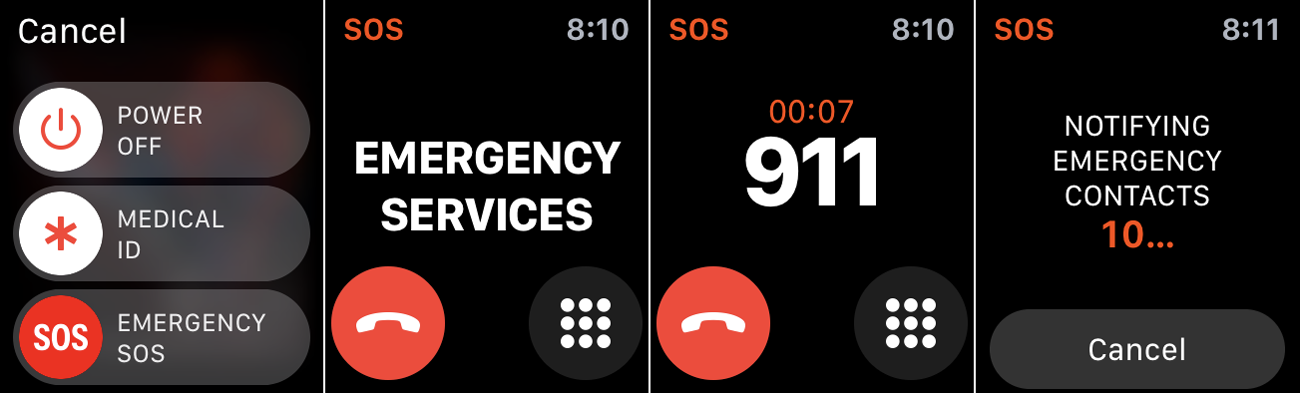
Wenn Sie die Mobilfunkversion der Serie 5, Serie 6 oder Serie 7 besitzen, können Sie Notdienste direkt von Ihrer Uhr aus anrufen. Die Funktion unterstützt auch internationale Notrufe, unabhängig von Ihrem Netzbetreiber oder Ihrem Wohnort. Wenn Sie also beispielsweise als Amerikaner London besuchen und Hilfe benötigen, ruft die Uhr 999 und nicht 911.
Drücken Sie einige Sekunden lang auf die seitliche Taste, bis der Bildschirm für „Ausschalten“, „Notfall-ID“ und „Notruf SOS“ angezeigt wird. Sie können Emergency SOS entweder nach rechts schieben oder die Seitentaste weiterhin gedrückt halten. Nach einem kurzen Countdown ruft Ihre Uhr den Notdienst an. Wenn Sie den Countdown versehentlich starten, lassen Sie die Seitentaste los. Wenn Sie versehentlich einen Notruf tätigen, drücken Sie auf dem Bildschirm nach unten und tippen Sie dann auf Anruf beenden .
Als zusätzliche Funktion können Sie einen Notfallkontakt über den Bildschirm „Medizinische ID“ in der Health-App auf Ihrem iPhone hinzufügen. Diese Person erhält dann nach Beendigung des Notrufs eine SMS mit Ihrem Standort.
Richten Sie eine Uhr für ein Familienmitglied ein
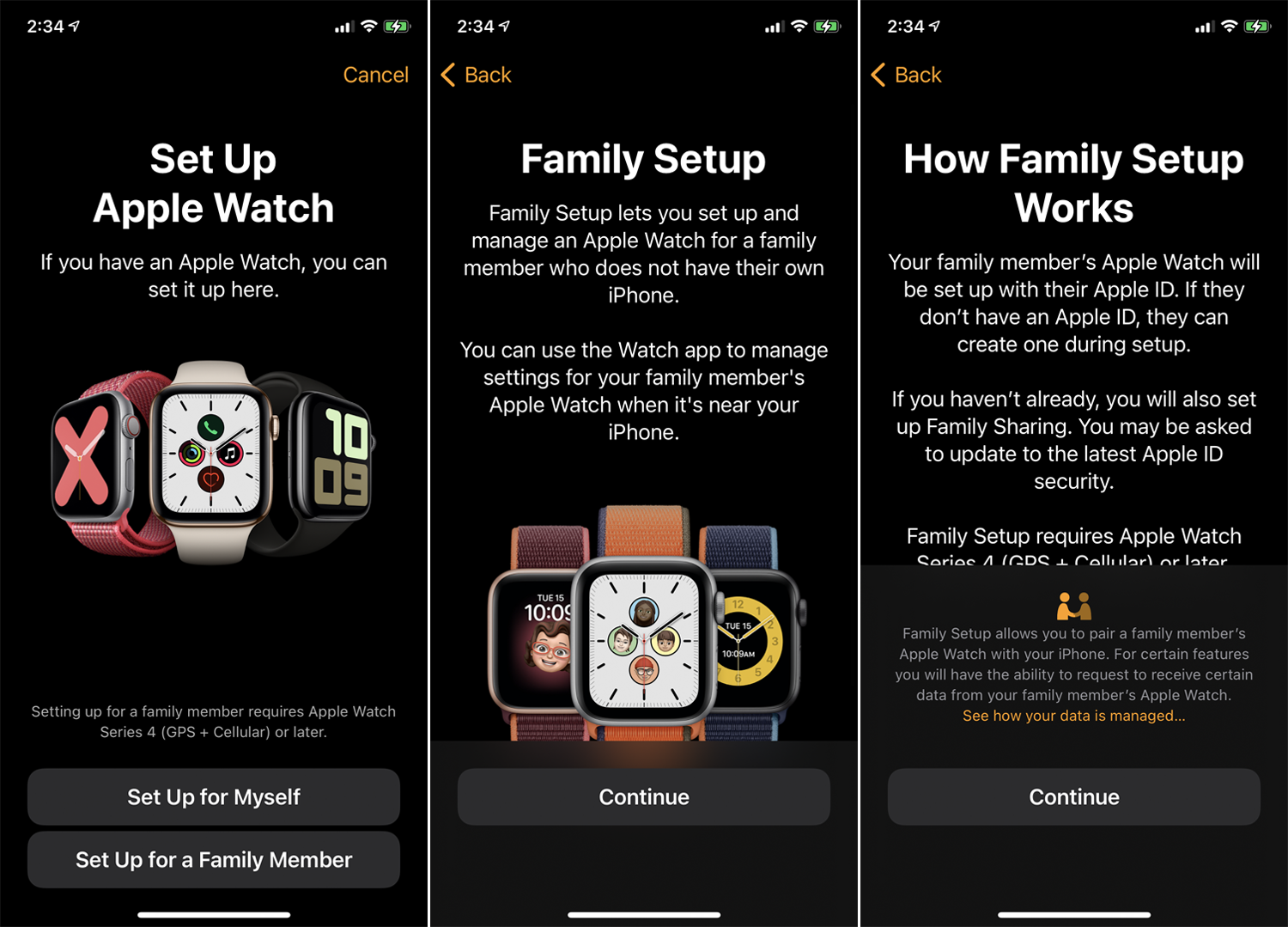
Früher brauchte man ein iPhone, um eine Apple Watch einzurichten und zu nutzen. Mit watchOS 7 wurde jedoch die Möglichkeit eingeführt, eine Apple Watch für ein Familienmitglied einzurichten, das kein iPhone besitzt. Diese Person kann dann Anrufe und Textnachrichten tätigen und empfangen, eine Vielzahl integrierter Funktionen verwenden und Apps von Drittanbietern auf der Uhr ausführen.
Damit dies funktioniert, benötigen Sie ein iPhone 6s oder höher mit iOS 14 oder höher, während das Familienmitglied eine Apple Watch Series 4 oder höher benötigt. Bestimmte Funktionen erfordern auch eine Mobilfunkverbindung auf der Uhr der Person.
Um dies einzurichten, platzieren Sie die Uhr neben Ihrem iPhone und öffnen Sie die Watch-App. Tippen Sie oben auf den Link „ Alle Uhren “, dann auf „ Uhr hinzufügen “ und wählen Sie „Für ein Familienmitglied einrichten“ aus . Befolgen Sie von dort aus die Schritte zum Aktivieren oder Ändern der erforderlichen Funktionen und Einstellungen.
Wenn Sie fertig sind, kann Ihr dankbares Familienmitglied seine Uhr verwenden, ohne ein iPhone besitzen zu müssen. Sie können ihre Uhr dann weiterhin von Ihrem eigenen Telefon aus verwalten.
Von unseren Redakteuren empfohlen


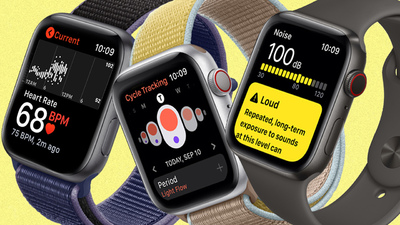
Sprich mit Siri
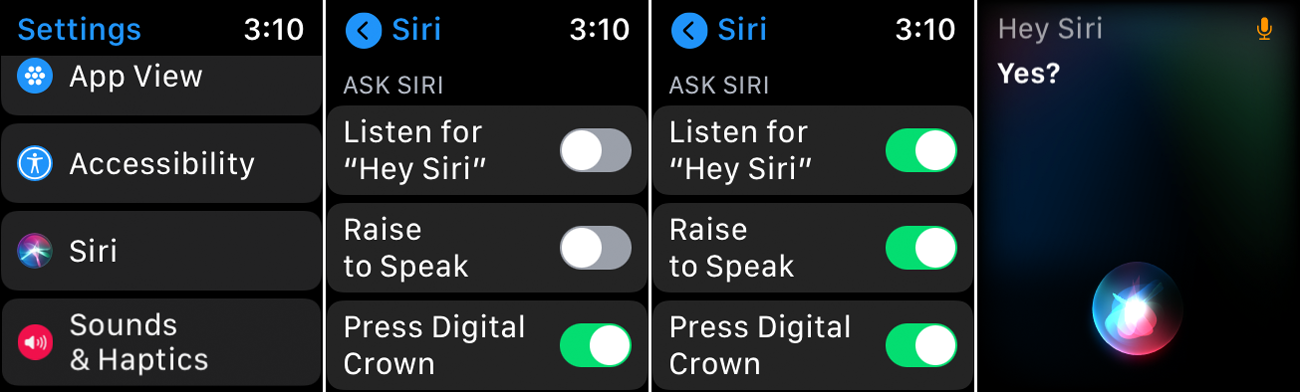
Ja, Sie können auf Ihrer Uhr mit Siri sprechen. Und mit einer Apple Watch Series 3 oder neuer spricht Siri sogar mit dir. Drücken Sie lange auf die Digital Crown, und Siri erscheint und wartet auf Ihren Befehl oder Ihre Frage. Mit watchOS 7 oder höher können Sie eine größere Vielfalt von Anfragen an Siri stellen, z. B. die Übersetzung eines Wortes oder Satzes.
Sie können Siris Aufmerksamkeit auch per Stimme erregen. Gehen Sie auf Ihrer Uhr zu Einstellungen > Allgemein > Siri . Wenn Sie „Hey Siri“ aktivieren , können Sie „Hey Siri“ zu Ihrer Uhr sagen. Wenn Sie Raise to Speak aktivieren, können Sie Ihre Uhr an Ihren Mund heben, wo Sie dann „Hey Siri“ sagen können, um mit dem Sprachassistenten zu chatten.
Führen Sie eine Siri-Verknüpfung aus
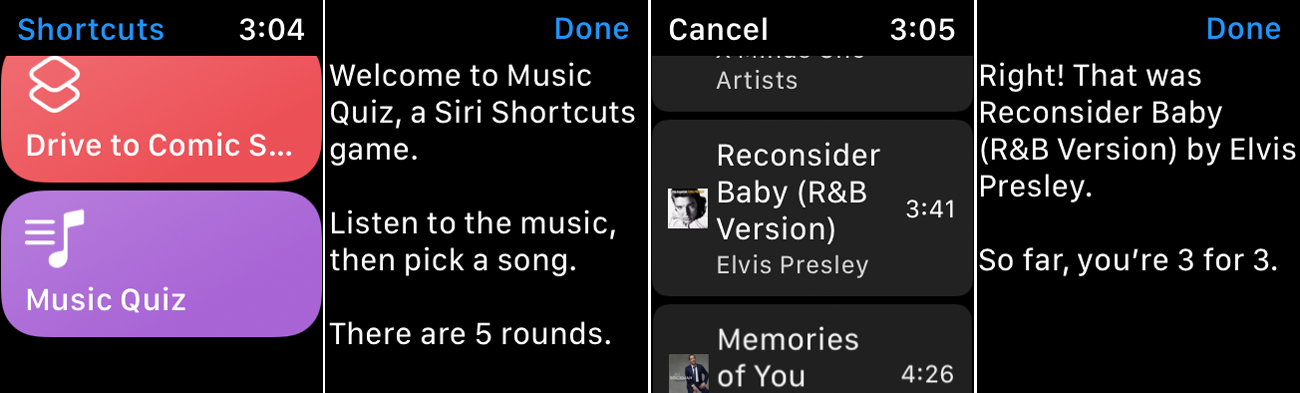
Wenn Sie Siri Shortcuts auf Ihrem iPhone verwenden, können Sie diese noch schneller über Ihre Apple Watch auslösen. Mit watchOS 7 oder höher hat Apple der Uhr eine Shortcuts-App hinzugefügt. Öffnen Sie die App, um alle unterstützten Verknüpfungen anzuzeigen, die Sie von Ihrer Uhr aus starten können. Tippen Sie auf eine bestimmte Verknüpfung, und Sie können sie direkt von Ihrem Handgelenk aus ausführen und verwalten.
Finden Sie Ihr iPhone
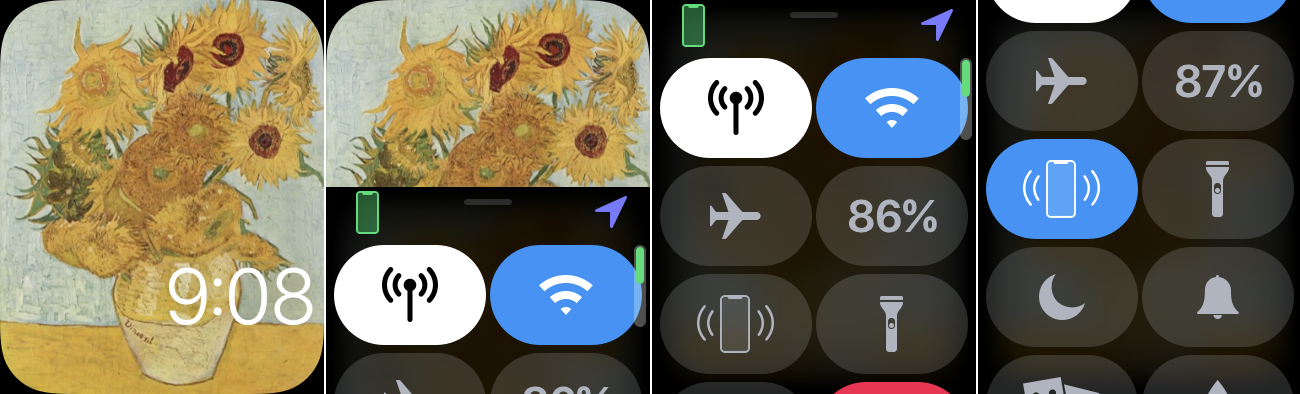
Haben Sie Ihr iPhone verloren? Verwenden Sie Ihre Apple Watch, um es zu finden. Wischen Sie vom unteren Rand Ihres Zifferblatts nach oben, um auf das Kontrollzentrum zuzugreifen. Suchen Sie nach dem Symbol, das einem klingelnden Telefon ähnelt. Tippen Sie auf dieses Symbol, und wenn das Symbol blau wird, gibt Ihr Telefon ein Ping-Geräusch aus, dem Sie folgen können, um es aufzuspüren.
Finden Sie ein Familienmitglied
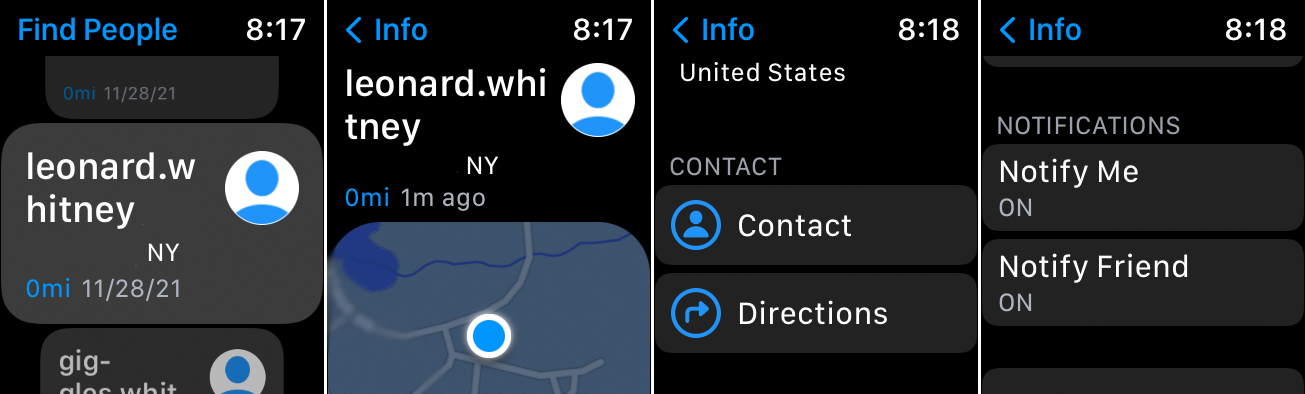
Möchten Sie den Standort eines Freundes oder Familienmitglieds verfolgen? Sie können ihren Aufenthaltsort über die App „Personen suchen“ auf Ihrer Apple Watch ermitteln. Nachdem Sie die App geöffnet haben, werden alle Familienmitglieder, die zugestimmt haben, ihren Standort mit Ihnen zu teilen, auf dem Bildschirm angezeigt. Tippen Sie auf den Eintrag für diese Person, um eine Karte und Adresse anzuzeigen. Sie können auch Turn-by-Turn-Wegbeschreibungen zu ihrem Standort erhalten und benachrichtigt werden, wenn sie ihren aktuellen Standort verlassen.
Greifen Sie auf Ihre Kontakte zu
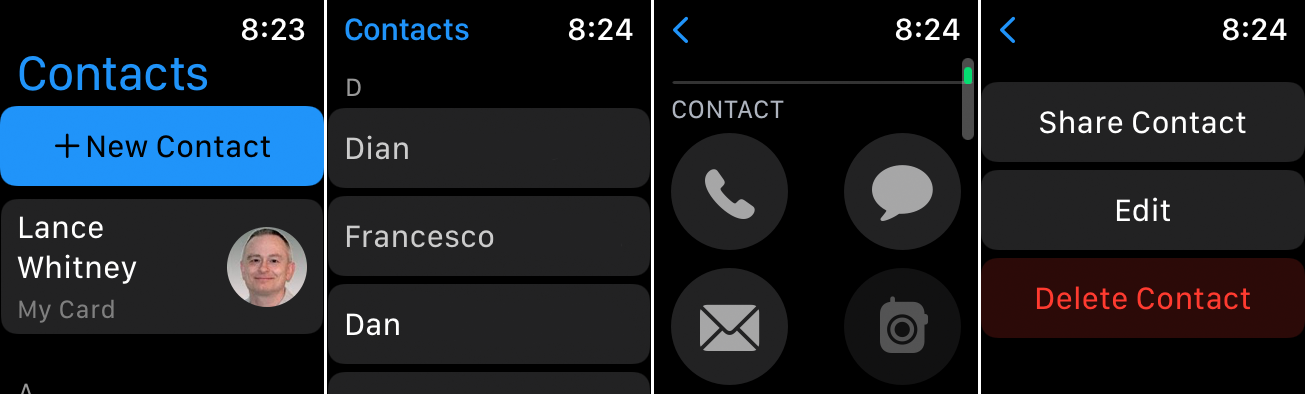
Mit der Veröffentlichung von watchOS 8 hat Apple endlich die Kontakte-App zur Apple Watch hinzugefügt. Jetzt können Sie Ihre Kontakte direkt von Ihrem Handgelenk aus anzeigen, bearbeiten und verwalten, indem Sie die integrierte Kontakte-App öffnen.
Zeigen Sie Ihre Infokarte oben auf dem Bildschirm an oder wischen Sie nach unten, um alle Ihre Kontakte anzuzeigen. Tippen Sie auf die Karte eines bestimmten Kontakts, um den Namen, die Adresse, die Telefonnummer und mehr der Person anzuzeigen. Mit den Symbolen oben auf der Karte können Sie den Kontakt anrufen, ihm eine SMS senden oder eine E-Mail senden. Wischen Sie nach unten und Sie können die Informationen des Kontakts mit jemand anderem teilen, die Details bearbeiten und den Kontakt entfernen.
Fotos durchsuchen

Sie können bestimmte Fotos von Ihrem iPhone auf der Uhr anzeigen. Standardmäßig zeigt Ihre Uhr die Fotos an, die Sie als Favoriten markiert haben, aber Sie können das Album ändern. Öffnen Sie dazu die Watch-App auf Ihrem iPhone und gehen Sie zum Abschnitt Meine Uhr . Tippen Sie auf Fotos und ändern Sie das synchronisierte Album in eines Ihrer Wahl.
Öffnen Sie auf Ihrer Uhr die Fotos-App, um Miniaturansichten aller Ihrer synchronisierten Fotos anzuzeigen. Zoomen Sie hinein, indem Sie auf die Digital Crown tippen oder sie drehen. Streichen Sie nach links oder rechts, um sie zu durchsuchen, und tippen Sie auf ein bestimmtes Foto, um es aus der Nähe zu sehen.
Diktieren Sie eine E-Mail oder einen Text
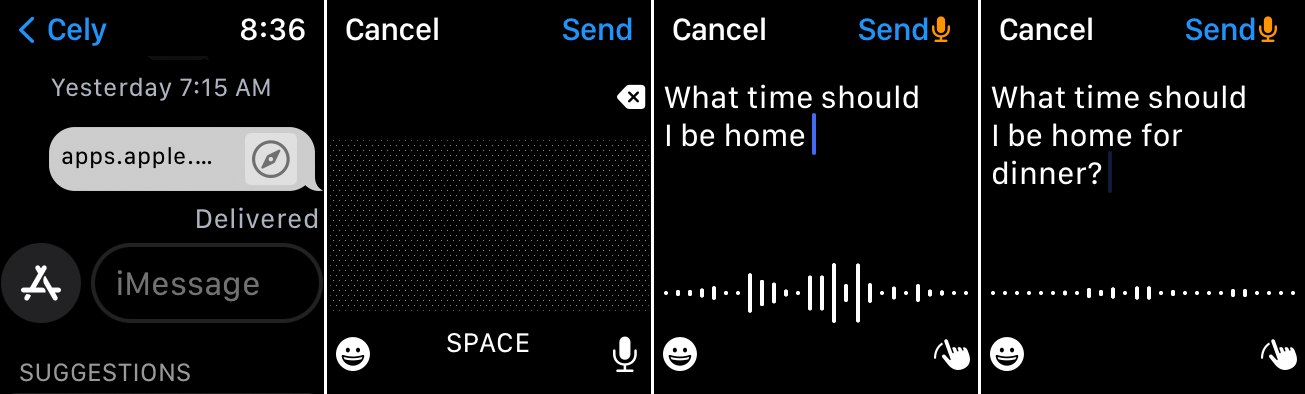
Sie können Text auf verschiedene Arten auf Ihrer Apple Watch eingeben. Verwenden Sie bei einer Serie 7 oder höher die QuickPath-Tastatur. Kritzeln Sie mit jeder Series-Uhr Zeichen oder tippen Sie sie auf Ihr iPhone. Aber eine schnelle Möglichkeit, Text zu erstellen, besteht darin, ihn zu diktieren. Tippen Sie beispielsweise in der Mail- oder Nachrichten-App auf das Feld Nachricht erstellen , Nachricht hinzufügen oder iMessage . Tippen Sie auf das Mikrofonsymbol und sprechen Sie Ihren Text. Tippen Sie in das Feld und dann auf die Rücktaste, um Fehler zu korrigieren. Wenn Ihre Nachricht vollständig ist, senden Sie sie ab.
Organisieren Sie Ihre Apps
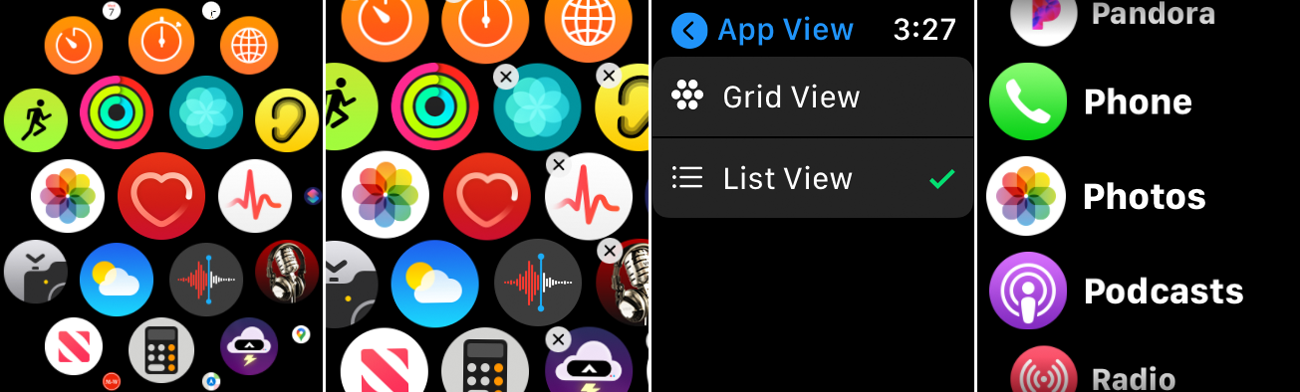
Ihr Startbildschirm kann schnell mit Apps überladen werden, aber Sie können diese Symbole in einem für Sie am besten geeigneten Layout neu anordnen. Öffnen Sie auf dem iPhone die Watch-App. Gehen Sie im Abschnitt Meine Uhr zu App-Layout und verschieben Sie Ihre Symbole an verschiedene Stellen.
Um dies von Ihrer Uhr aus zu tun, gehen Sie zum Startbildschirm und drücken Sie auf eines der Symbole, bis alle zu wackeln beginnen. Sie können die Symbole jetzt in verschiedene Bereiche verschieben. Oder drücken Sie auf dem Startbildschirm nach unten und wählen Sie die Listenansicht anstelle der Rasteransicht, um Ihre Apps in einer alphabetischen Liste anzuzeigen.
Greifen Sie über das Dock auf Apps zu
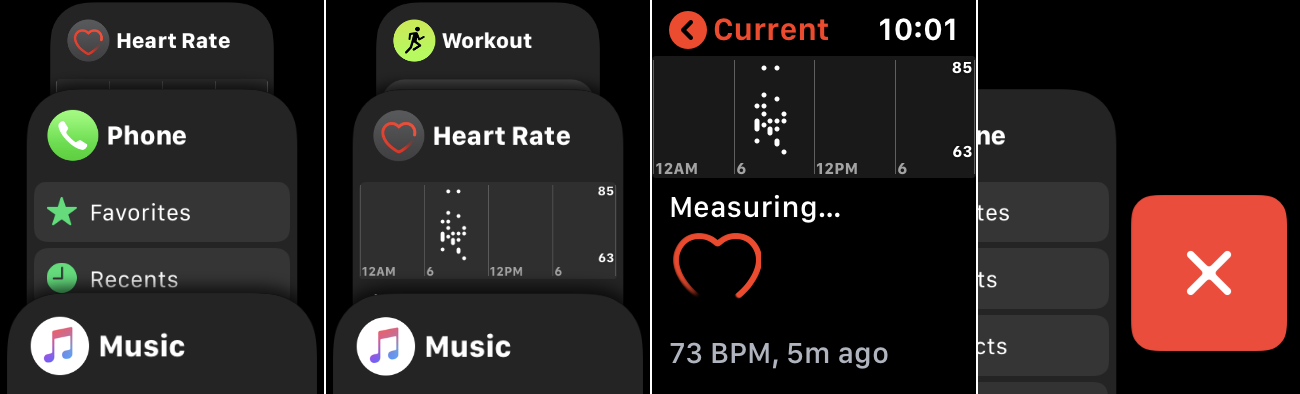
Über das Dock können Sie schnell auf Ihre bevorzugten oder am häufigsten verwendeten Apps zugreifen. Drücken Sie einfach die Seitentaste und scrollen Sie durch die Liste, bis Sie die gewünschte App gefunden haben. Apps können zum Dock hinzugefügt werden. Wenn Sie eines entfernen möchten, wischen Sie es nach links und tippen Sie auf das X .
Um Ihre angedockten Apps besser von Ihrem iPhone aus zu verwalten, öffnen Sie die Watch-App. Tippen Sie im Abschnitt „ Meine Uhr “ auf den Eintrag für „ Dock “ und dann auf den Link „ Bearbeiten “. Sie können dann eine App aus dem Dock entfernen, indem Sie auf das Minuszeichen tippen, oder eine App hinzufügen, indem Sie auf das Pluszeichen tippen.
Ändern und passen Sie Ihr Zifferblatt an
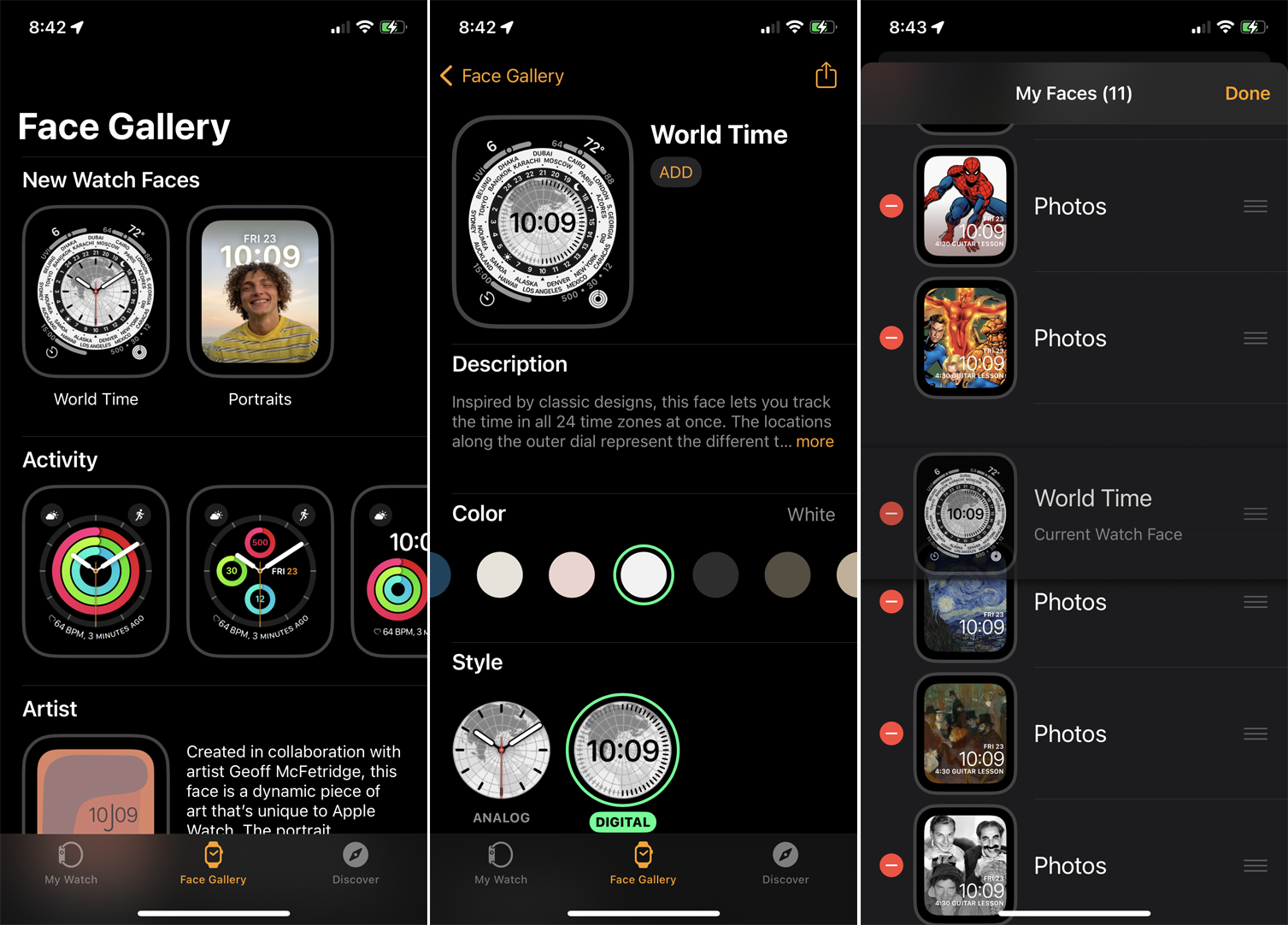
Sind Sie es leid, jeden Tag auf das gleiche alte Zifferblatt zu schauen? Sie können das Zifferblatt der Apple Watch ganz einfach ändern und anpassen. Um ein anderes Zifferblatt anzuzeigen, streichen Sie auf dem Bildschirm Ihrer Uhr nach rechts oder links. Um neue Gesichter einzurichten, öffnen Sie die Watch-App auf Ihrem iPhone, gehen Sie zum Abschnitt Gesichtergalerie und tippen Sie auf ein Gesicht. Sie können es dann mit einer bestimmten Farbe und einem bestimmten Stil aufpeppen und dann auf Hinzufügen tippen, um es zu Ihren Standard-Zifferblättern hinzuzufügen. Tippen Sie oben auf dem Bildschirm „Meine Uhr“ neben „Meine Gesichter“ auf „ Bearbeiten “. Hier können Sie unerwünschte Gesichter entfernen und die Reihenfolge ändern, in der die Gesichter angezeigt werden.
Ändern Sie die Helligkeit und die Textgröße
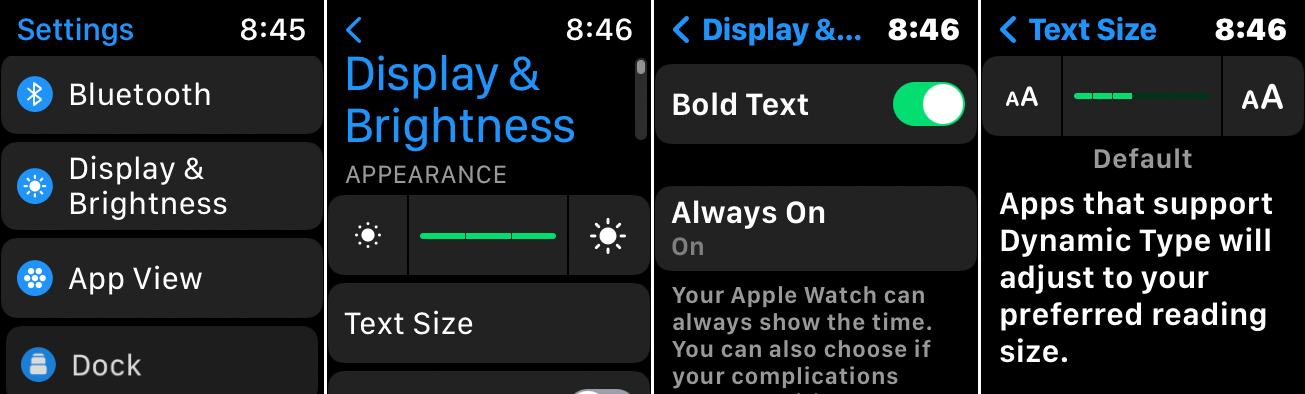
Haben Sie Probleme, den Text und die Bildschirme auf Ihrer Uhr zu sehen? Sie können mit der Helligkeit und Textgröße spielen. Gehen Sie auf Ihrer Uhr zu Einstellungen > Anzeige & Helligkeit . Tippen Sie auf der Helligkeitsskala auf das linke oder rechte Symbol, um die Helligkeit zu verringern oder zu erhöhen. Sie können dies auch steuern, indem Sie die Digital Crown drehen. Tippe auf „Textgröße“ und dann auf eines der Symbole auf der Textgrößenskala, um dies zu ändern, oder drehe die Digital Crown. Aktivieren Sie für mehr Sichtbarkeit den Schalter für Fettschrift .
Steuern Sie Ihre Uhr mit Handgesten
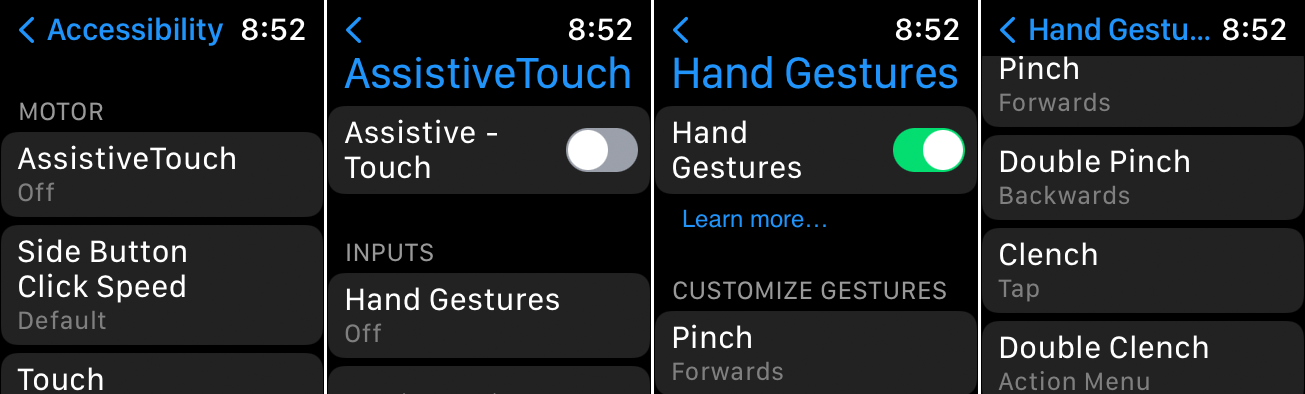
Das Tippen und Drücken Ihres Zifferblatts und Ihrer Tasten zur Steuerung Ihrer Uhr ist nicht immer möglich. Wenn Sie Ihre andere Hand nicht zum Navigieren auf Ihrer Uhr verwenden können, verwenden Sie stattdessen Ihre Hand, die die Uhr trägt, durch Gesten. Um dies einzurichten, gehen Sie zu Einstellungen > Bedienungshilfen > AssistiveTouch und aktivieren Sie die Schalter für AssistiveTouch und Handgesten .
Standardmäßig bewegt sich das Zusammenziehen von Daumen und Zeigefinger zum nächsten Element auf einem Bildschirm oder in einer Liste, doppeltes Zusammendrücken der Finger zum vorherigen Element, das Zusammenpressen der Hand aktiviert oder öffnet das aktuelle Element und das doppelte Zusammenpressen löst eine Aktion aus Menü mit einer Reihe von Befehlen.


